win7禁用网络后如何恢复原状?导致网络禁用的原因有很多方面,有可能是病毒导致的,也有可能是用户误删除引起的,那具体要怎么解决呢?一起来看看详细的方法教程吧。

win7网络禁用恢复办法:
1、点击左下角的开始菜单,选择“控制面板”。
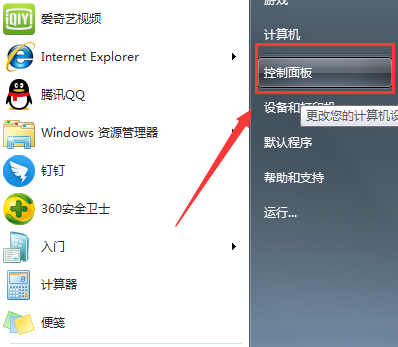
2、选择“网络和Internet”选项。
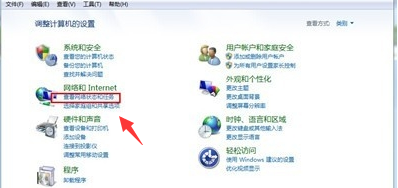
3、在打开的界面中点击“网络和共享中心”。
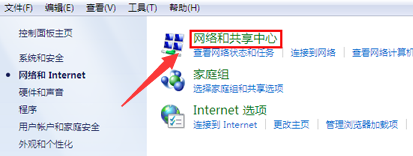
4、此时会打开如下界面,在左边目录中,选择“更改适配器设置”选项。
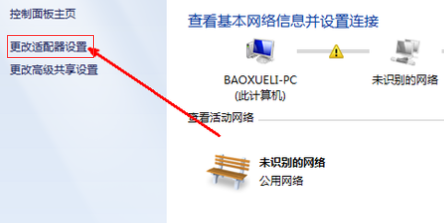
5、此时会打开如下界面,可以找到“本地连接”的图标,此时我们可以看到本地连接显示为“已禁用”的状态,所以会出现网络连不上等一系列网络问题,选择本地连接使用鼠标右键后选择“启用”即可让网络恢复启用。
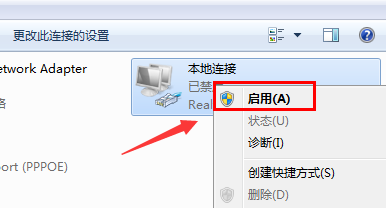
(以上就是小编为大家带来的win7网络禁用了怎么恢复原状的解决办法!如果对你的问题产生了帮助请持续关注本站!我们会持续为你带来更多的优秀内容)


 时间 2022-12-14 18:01:35
时间 2022-12-14 18:01:35 作者 admin
作者 admin 来源
来源 

